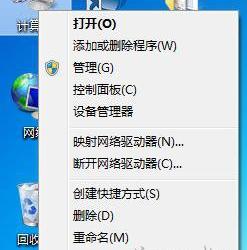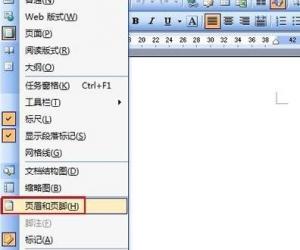win10系统怎么开启网络速度实时显示 win10电脑显示实时网速方法
发布时间:2017-08-25 08:47:20作者:知识屋
win10系统怎么开启网络速度实时显示 win10电脑显示实时网速方法 我们在使用电脑的时候,总是会遇到很多的电脑难题。当我们在遇到了Win10如何显示实时网速的时候,那么我们应该怎么办呢?今天就一起来跟随知识屋的小编看看应该怎么解决的吧。

1、第一步我们首先需要做的就是在电脑中下载一个叫做netspeedmonitor的软件的软件程序。
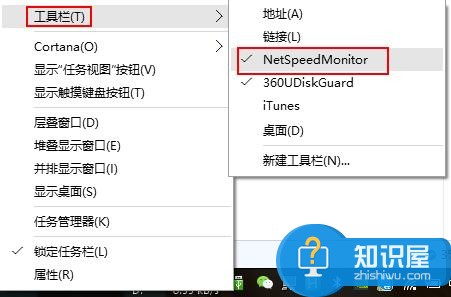
2、当我们在电脑中成功的下载了这个软件以后,接着就可以打开这个软件了,这个时候我们就可以查看下电脑的状态栏是不是有什么变化。那么我们就要将鼠标移动到电脑的任务栏中,接着对这个任务栏空白的地方进行右键点击,在弹出的选项页面中我们可以直接选择netspeedmonitor。
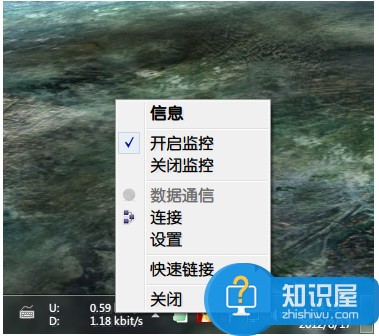
3、经过了上面的操作以后,现在电脑的任务栏中就出现了网速的显示了,但是我们会看到即使是出现了但是显示的网速一直都是为0的。造成这样的原因就是因为电脑中的网卡没有选对,那么我们就要对这个网速显示进行右键点击了,然后找到里面的设置选项。
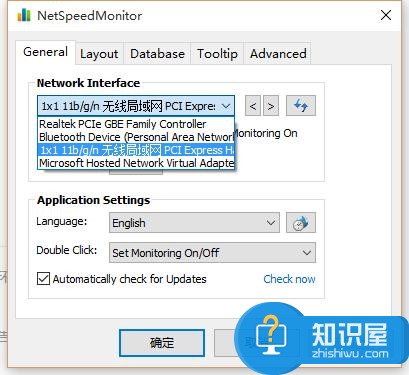
4、最后我们在弹出的选项页面中对网卡进行正确的选择,之后进行保存确认就可以了,是不是非常的简单呢?
知识阅读
软件推荐
更多 >-
1
 一寸照片的尺寸是多少像素?一寸照片规格排版教程
一寸照片的尺寸是多少像素?一寸照片规格排版教程2016-05-30
-
2
新浪秒拍视频怎么下载?秒拍视频下载的方法教程
-
3
监控怎么安装?网络监控摄像头安装图文教程
-
4
电脑待机时间怎么设置 电脑没多久就进入待机状态
-
5
农行网银K宝密码忘了怎么办?农行网银K宝密码忘了的解决方法
-
6
手机淘宝怎么修改评价 手机淘宝修改评价方法
-
7
支付宝钱包、微信和手机QQ红包怎么用?为手机充话费、淘宝购物、买电影票
-
8
不认识的字怎么查,教你怎样查不认识的字
-
9
如何用QQ音乐下载歌到内存卡里面
-
10
2015年度哪款浏览器好用? 2015年上半年浏览器评测排行榜!